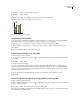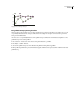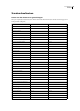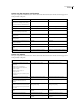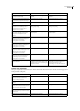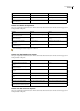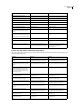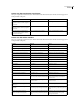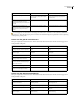Operation Manual
ILLUSTRATOR CS3
Handboek
442
Toetsen voor het werken met Actieve verf-groepen
Dit is geen complete lijst met alle sneltoetsen. In deze tabel vindt u alleen de sneltoetsen die niet worden weergegeven in
menuopdrachten of knopinfo.
Resultaat Windows Mac OS
Schakelen tussen vulling en streek XX
Standaardvulling en -streek instellen D D
Schakelen tussen vulling en streek Shift + X Shift + X
Verloopvullingmodus selecteren >>
Vulkleurmodus selecteren <<
Modus Geen lijn/vulling selecteren / (schuine streep) / (schuine streep)
Kleurvoorbeeld maken op basis
van een
afbeelding of tussenkleur op basis van een
verloop
Shift + Pipet Shift + Pipet
Voorbeeld maken op basis van stijl van het
momenteel geselecteerde item en weergave
van het huidig geselecteerde item toevoegen
Alt +Shift ingedrukt houden en klikken + Pipet Option + Shift ingedrukt houden en klikken +
Pipet
Nieuwe vulling toevoegen Ctrl + / (schuine streep naar voren) Command + / (schuine streep naar voren)
Nieuwe streek toevoegen Ctrl + Alt + / (schuine streep naar voren) Command + Option + / (schuine streep naar
voren)
Zwart-witinstelling van verloop herstellen Ctrl ingedrukt houden en klikken op knop
Verloop in het deelvenster Gereedschappen
Command ingedrukt houden
en klikken op
knop Verloop in het deelvenster
Gereedschappen
Resultaat Windows Mac OS
Schakelen naar Pipet en vulling en/of streek
kopiëren
Alt ingedrukt houden en klikken op het
gereedschap Emmertje voor actieve verf
Option ingedrukt houden en klikken op het
gereedschap Emmertje voor actieve verf
Schakelen
naar Pipet en de kleur uit een
afbeelding of de tussenkleur uit een verloop
kopiëren
Alt +Shift ingedrukt houden en klikken op het
gereedschap Emmertje voor actieve verf
Option +Shift ingedrukt houden en klikken op
het gereedschap Emmertje voor actieve verf
Tegenovergestelde opties voor het
gereedschap Emmertje voor actieve verf
selecteren (als Vullingen
verven en Streken
verven zijn geselecteerd, schakelt u over op
alleen Vullingen verven)
Shift + Emmertje voor ac tieve verf Shift + Emmertje voor actieve verf
Meerdere randen zonder streken vullen tot in
ernaast gelegen vlakken
Dubbelklikken op het gereedschap Emmertje
voor actieve verf
Dubbelklikken op
het gereedschap Emmertje
voor actieve verf
Allevlakken met dezelfde vulling vullen en alle
randen met dezelfde streek omlijnen
Drie keer klikken op het gereedschap
Emmertje voor actieve verf
Drie keer klikken op het gereedschap
Emmertje voor actieve verf
Schakelen naar Pipet en vulling en/of streek
kopiëren
Alt
ingedrukt houden en klikken op het
gereedschap Selectie van actieve verf
Option ingedrukt houden en klikken op het
gereedschap Selectie van actieve verf
Schakelen naar Pipet en de kleur uit een
afbeelding of de tussenkleur uit een verloop
kopiëren
Alt +Shift ingedrukt houden en klikken op het
gereedschap Selectie van actieve verf
Option +Shift ingedrukt houden en klikken op
het gereedschap Selectie van actieve verf
Een selectie uitbreiden of verwijderen Shift ingedrukt houden en klikken op het
gereedschap Selectie van actieve verf
Shift ingedrukt houden en klikken op het
gereedschap Selectie van actieve verf
Alle verbonden vlakken
/randen met dezelfde
vulling/streek selecteren
Dubbelklikken op het gereedschap Selectie
van actieve verf
Dubbelklikken op het gereedschap Selectie
van actieve verf
Alle vlakken/randen met dezelfde
vulling/streek selecteren
Drie keer klikken op het gereedschap Selectie
van actieve verf
Drie keer klikken op het gereedschap Selectie
van actieve verf